تحتوي مستندات الأعمال في بعض الأحيان على معلومات سرية تنتقل إلى تسلسل هرمي من الأفراد. قد يكون الأمر كارثيًا بالنسبة للمؤسسة إذا قام شخص ما بسرقة مستند PDF أو تعديله قبل وصوله إلى الوجهة النهائية. من الواضح أنه لا أحد يريد أن يسمح بحدوث ذلك.
قبل وضع اللمسات الأخيرة على مستند PDF الخاص بك، تأكد من ضبط المستند على PDF للقراءة فقط. سيضمن لك ذلك عدم تمكن أي شخص من نسخ محتواه أو تحريره أو طباعته أو مسحه ضوئيًا. سنرشدك في هذه المقالة إلى كيفية جعل ملف PDF للقراءة فقط بثلاث طرق سهلة.
ما هو ملف PDF للقراءة فقط؟
قبل المضي قدمًا، تحتاج إلى فهم ملفات PDF للقراءة فقط بالتفصيل. يعد ملف PDF للقراءة فقط أحد أنواع تشفير ملف PDF الذي يمكن للمستخدم من خلاله فتح محتويات المستند وعرضها فقط ولكن لا يمكنه استغلال ملف PDF على الإطلاق. بهذه الطريقة، ستظل مستنداتك آمنة وأكثر أمانًا.
يتم تطبيق تشفير PDF للقراءة فقط على ملفات PDF المحمية بكلمة مرور فقط. وهذا يعني أن الأفراد الذين لديهم كلمة مرور الإذن فقط هم من يمكنهم التعامل مع إعدادات ملف PDF معين. إن وضع ملف PDF الخاص بك للقراءة فقط لا يمثل مشكلة كبيرة إذا كان لديك الأداة المناسبة. نعم، يتطلب وضع التشفيرات وإعدادات الأذونات الأخرى أداة منفصلة للقيام بعملك.
كما ذكرنا، يتطلب المستند أداة لضبط PDF على وضع القراءة فقط. على الرغم من أن أدوات مثل Adobe Acrobat أو Foxit Reader ستؤدي المهمة، إلا أننا نفضل UPDF عليها. هناك العديد من الأسباب لاختيار UPDF - فهو يتضمن كل الميزات تقريبًا.
يعد UPDF من بين الأدوات المتطورة الموجودة اليوم. ستجد كل التقدم الممكن مقارنة بـ Adobe Acrobat وFoxit Reader. يقدم UPDF العديد من الميزات التي تعمل على تحسين كيفية تقديم المعلومات وزيادة الإنتاجية.قم بتحميله مجانيا وجربه اليوم!
Windows • macOS • iOS • Android آمن بنسبة 100%

يقدم UPDF مجموعة متنوعة من الميزات، ولكننا سنناقش هنا الميزات ذات الصلة بملف PDF للقراءة فقط:
- حماية ملف PDF بكلمة سر: يوفر UPDF نوعين من التشفيرات، أي كلمة مرور فتح المستند وكلمة مرور الإذن. توفر ميزتا التشفير هاتان أمانًا إضافيًا لمستند PDF الخاص بك.
- التعليق التوضيحي: يوفر UPDF أيضًا أدوات توضيحية واسعة النطاق. باستخدام هذه الأدوات، يمكنك إضافة ميزات مميزة ومربعات نص وأشكال وعناصر أخرى إلى ملفات PDF الخاصة بك.
- متعدد الوظائف: إنه تطبيق متعدد الأغراض. لا يقتصر الأمر على عرض مستندات PDF فقط؛ يمكنك أيضًا تحرير ملفات PDF، وتحويل ملفات PDF الخاصة بك، وتنظيم صفحات PDF، وتسوية ملف PDF، وغير ذلك الكثير.
- محرر الصور: داخل التطبيق، يمكنك تحرير الصور في PDF بسهولة. تتيح لك أدوات تحرير الصور إمكانية اقتصاص الصور وتغيير حجمها ونسخها وحذفها وتغيير موضعها بسرعة.
- المحول باستخدام OCR: يحتوي UPDF أيضًا على ميزة تحويل ملفات PDF الخاصة بك (وملفات PDF الممسوحة ضوئيًا) إلى تنسيقات أخرى.
كيفية جعل PDF للقراءة فقط؟
الآن، دعنا ننتقل إلى كيفية جعل PDF للقراءة فقط باستخدام UPDF:
الخطوة 1: افتح مستند PDF الخاص بك
أولاً، افتح تطبيق UPDF على جهازك. بعد فتحه، افتح ملف PDF الذي تريد جعله للقراءة فقط.
الآن، انقر على أيقونة "Protect Using Password(الحماية باستخدام كلمة المرور)" الموجودة على شريط الأدوات الموجود على الجانب الأيمن.
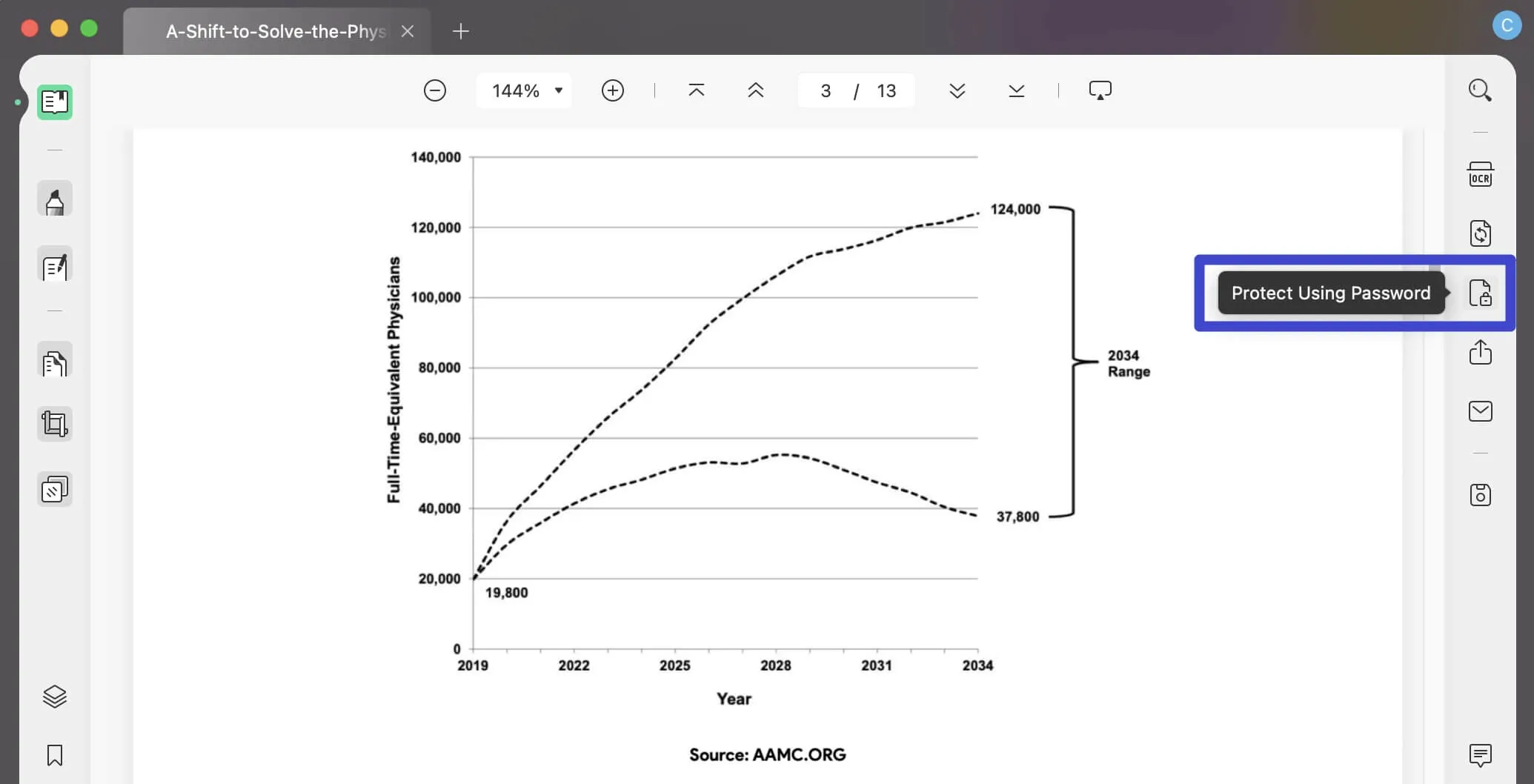
الخطوة 2. اختر خيار "Permissions(الأذونات)".
سترى خيارات مختلفة في ميزة "Protect Using Password(الحماية باستخدام كلمة المرور)" الآن. لجعل ملف PDF الخاص بك للقراءة فقط، تحتاج إلى تعيين كلمة مرور للأذونات. لذا يرجى النقر على خيار "Permissions(الأذونات)".
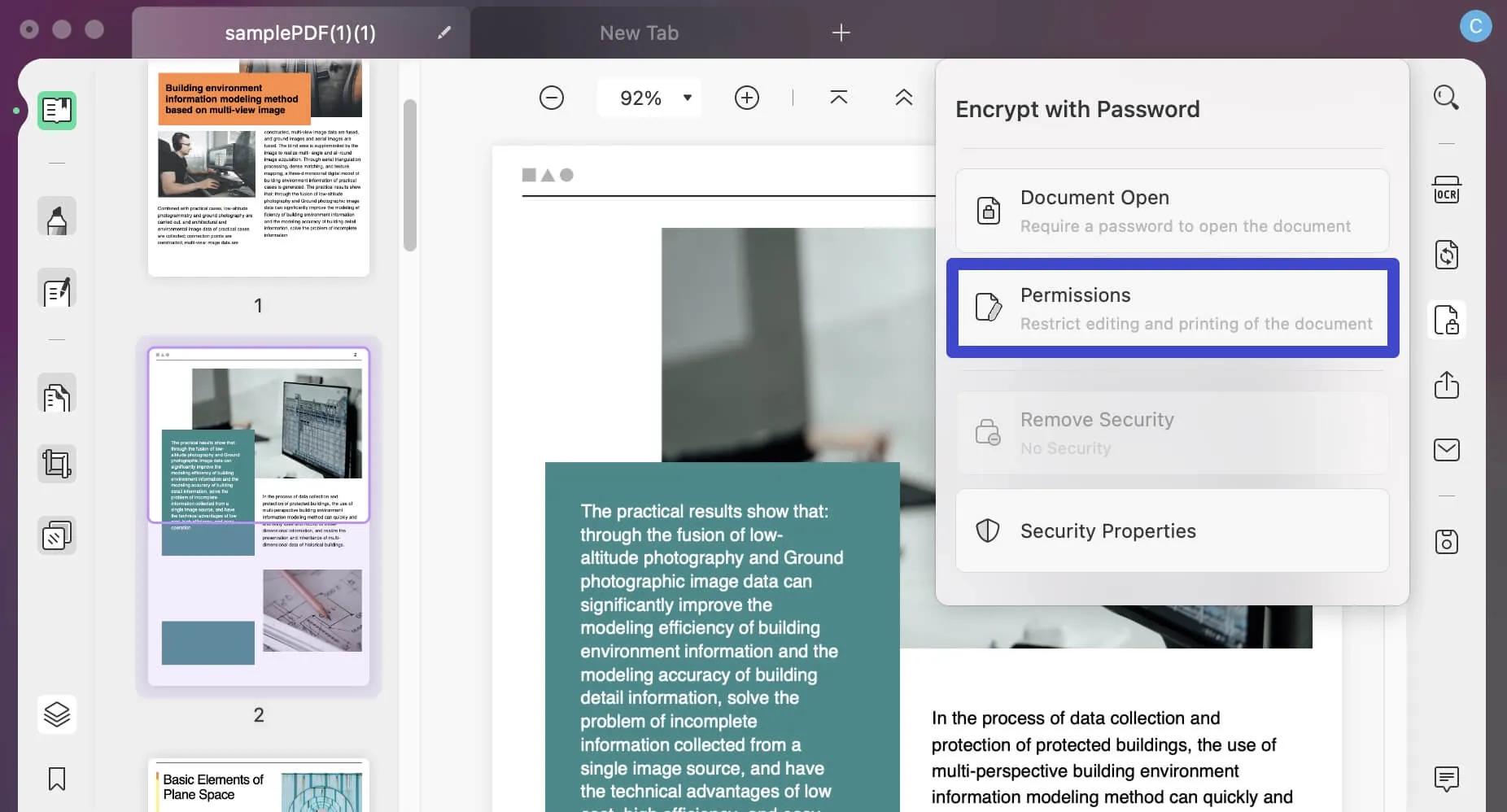
الخطوة 3. كيف أجعل ملف PDF للقراءة فقط
الآن، سترى نافذة منبثقة جديدة واكتب كلمة المرور الخاصة بك في الحقول النصية المحددة.
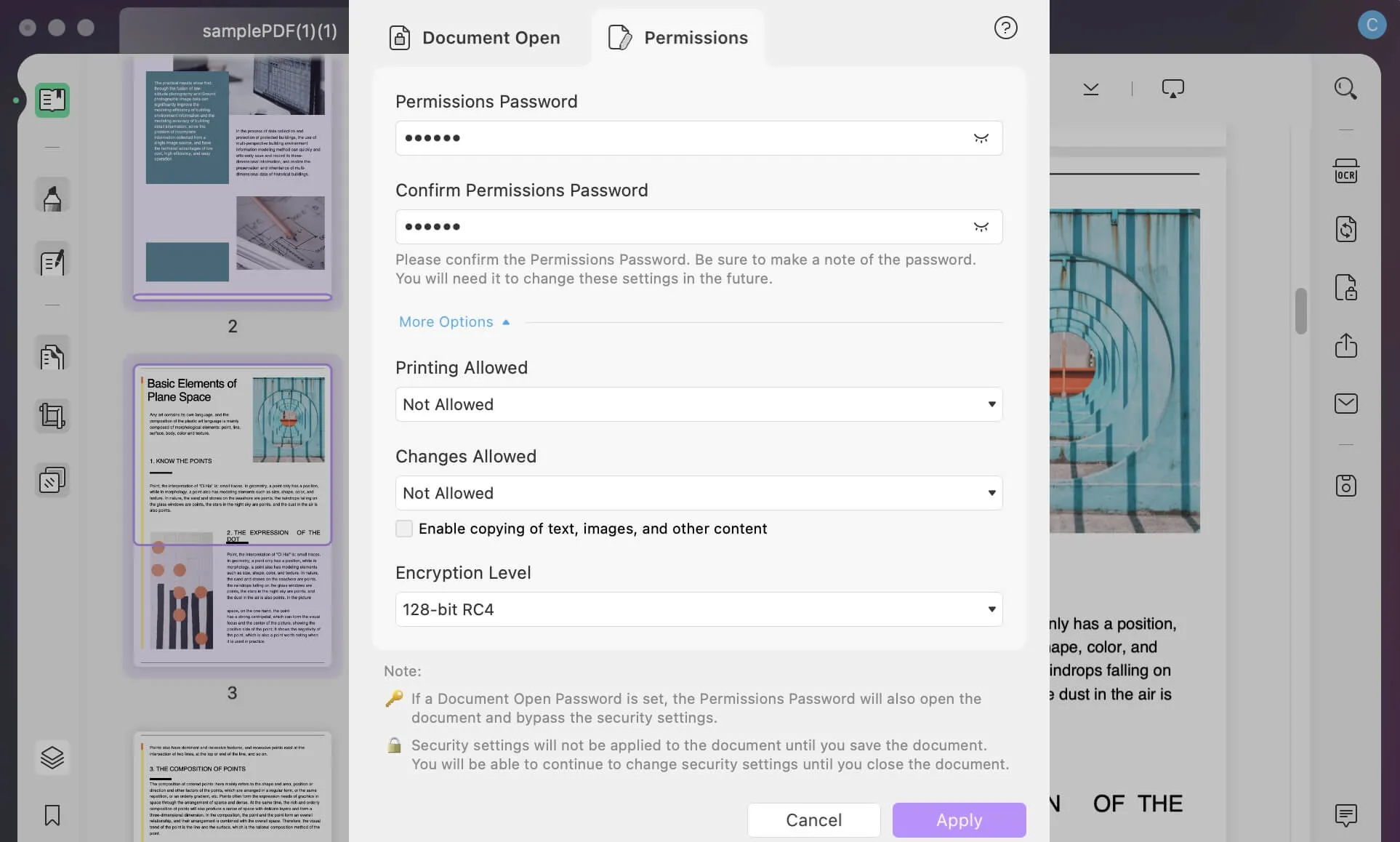
بشكل افتراضي، من خلال تعيين كلمة مرور الأذونات، يمكنك تقييد التحرير والطباعة والنسخ من ملف PDF. ومع ذلك، هناك ميزة تخصيص إضافية أسفل حقول كلمة المرور والتي لا تسمح لأي شخص بتحرير المستند وطباعتها ونسخها. إذا كنت ترغب في تخصيص إعداداتك، فانقر على "المزيد من الخيارات" هناك، ويمكنك تعيين الأذونات الإضافية للتحرير والطباعة والنسخ بشكل منفصل.
الخطوة 4. احفظ ملف PDF للقراءة فقط
انقر فوق الزر "Apply(تطبيق)". وبعد ذلك تحتاج إلى النقر فوق الزر "Save(حفظ)" لحفظ ملف PDF للقراءة فقط الذي قمت بتعيينه للتو. يمكنك اختيار الاسم والمجلد لذلك.
إذا كنت تريد تحويل ملف PDF محمي بكلمة مرور إلى ملف PDF قابل للتحرير، فيمكنك الرجوع إلى هذه المقالة: كيفية إزالة كلمة المرور من ملف PDF.
فيديو تعليمي حول كيفية حماية ملفات PDF
Windows • macOS • iOS • Android آمن بنسبة 100%
كيفية إنشاء ملف PDF للقراءة فقط باستخدام Adobe Acrobat؟
إن جعل ملف PDF للقراءة فقط في Adobe Acrobat يشبه أيضًا UPDF. نعم، يمكنك أيضًا تعيين قيود على ملف PDF الخاص بك باستخدام Adobe Acrobat. يمكن حماية ملف PDF الخاص بك من التلاعب والمطبوعات. كل ما عليك فعله هو اتباع الخطوات التالية:
الخطوة 1: لحفظ ملف PDF في إصدار للقراءة فقط باستخدام Adobe Acrobat، افتح المستند الذي تريد وضعه على ملف PDF للقراءة فقط.
الخطوة 2: الآن، افتح إعدادات أمان المستند بالنقر فوق قائمة "File(ملف)". في قائمة "File(ملف)"، انقر على خيار "Protect Using Password(الحماية باستخدام كلمة المرور)".
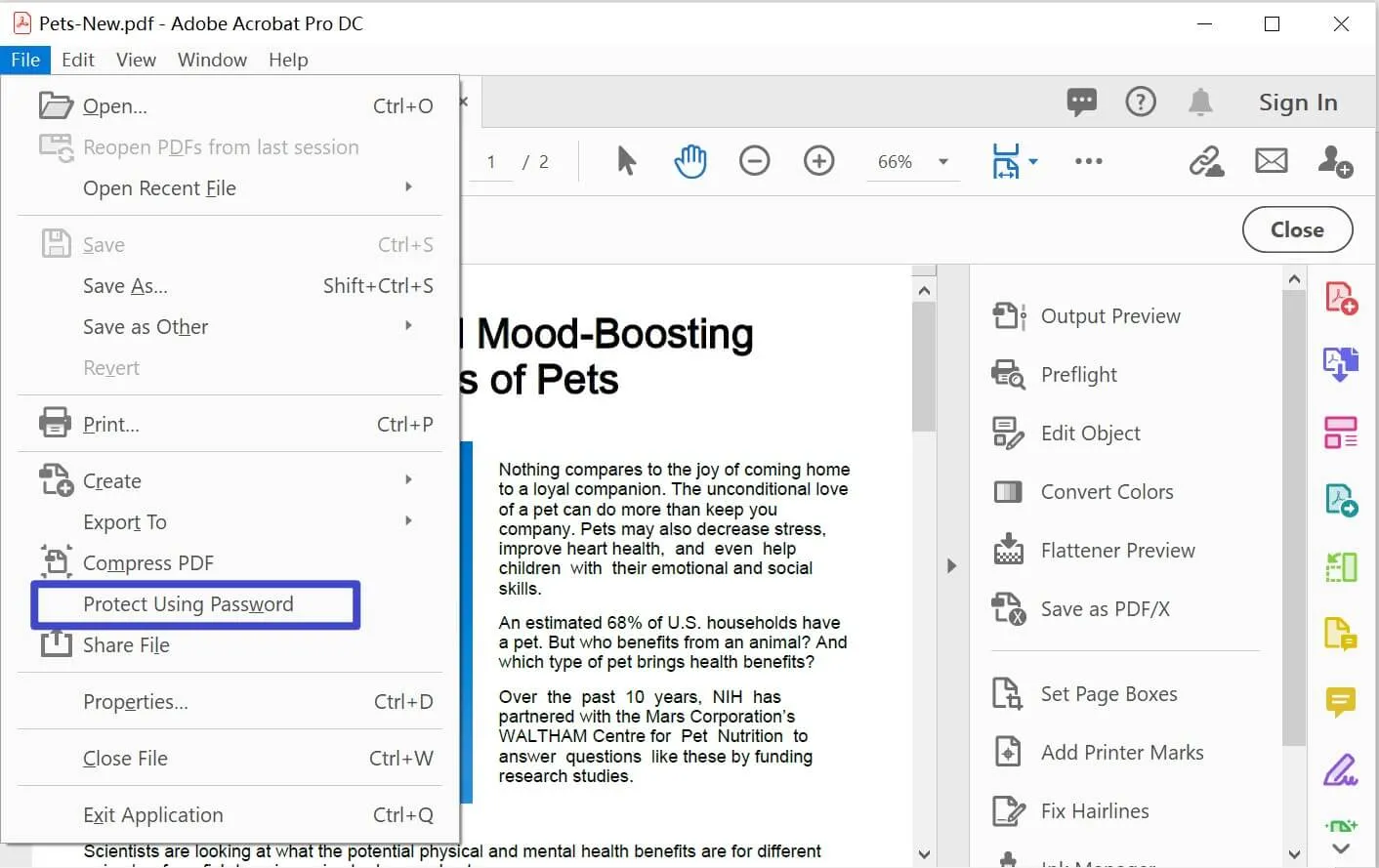
الخطوة 3: في النافذة المنبثقة الجديدة، انقر فوق خيار "Encrypt with Certificate(التشفير باستخدام الشهادة)" ضمن "Advanced Options(الخيارات المتقدمة)".في النافذة الجديدة، اختر "Password Security" ضمن القائمة المنسدلة "Security Method".
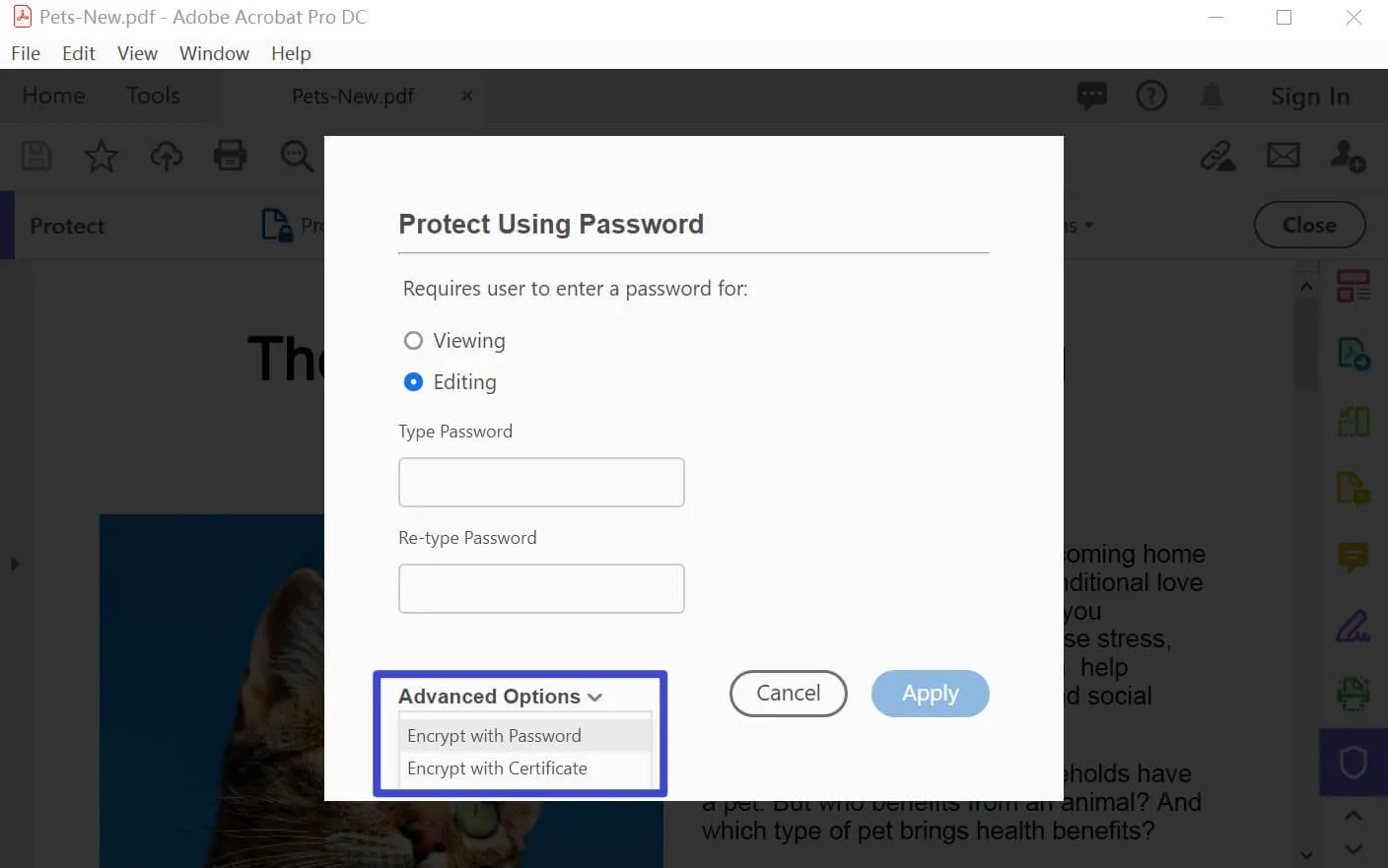
الخطوة 4. حدد مربع "Permissions(الأذونات)". حدد أذونات الطباعة والتغييرات، وأدخل كلمة المرور، ثم انقر فوق "OK(موافق)". ستطلب منك إعادة كتابة كلمة المرور، ثم إعادة كتابتها، ثم النقر لحفظ الملف وإغلاقه.
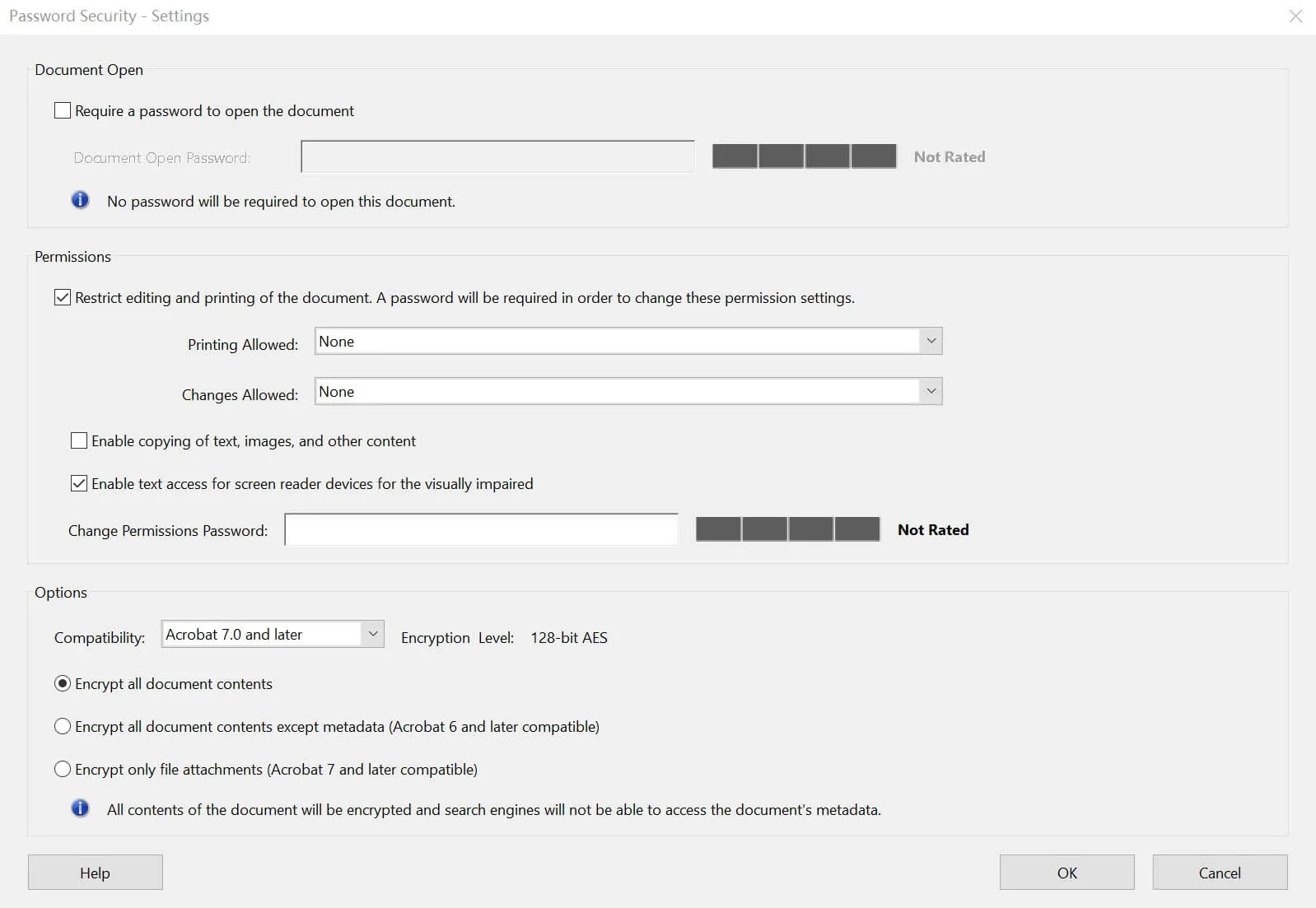
كيفية إنشاء ملف PDF للقراءة فقط عبر الإنترنت؟
هناك طريقة أخرى لجعل ملفات PDF قابلة للقراءة فقط دون تنزيل أي أداة/برنامج. نعم، يمكنك ضبط ملف PDF الخاص بك للقراءة فقط باستخدام التطبيقات عبر الإنترنت. قد تكون التطبيقات المستندة إلى الويب أسرع وأسهل من تطبيقات سطح المكتب، ولكنها لا تمنحك الموثوقية. علاوة على ذلك، فهي لا توفر عادةً اتصالاً آمنًا. وهذا يعني أن مستنداتك معرضة للخطر دائمًا.
فيما يلي الخطوات لجعل ملف PDF غير قابل للتحرير باستخدام PDF2Go:
الخطوة 1: الوصول إلى موقع PDF2Go.
الخطوة 2: بعد تحميل الملف، اختر أذونات PDF من "Prevent Printing(منع الطباعة)" و"Prevent Copying(منع النسخ)" و"Prevent Modifying(منع التعديل)".
الخطوة 3: قم بتعيين كلمة مرور للأذونات.
الخطوة 4: أخيرًا، انقر فوق "START(ابدأ)".
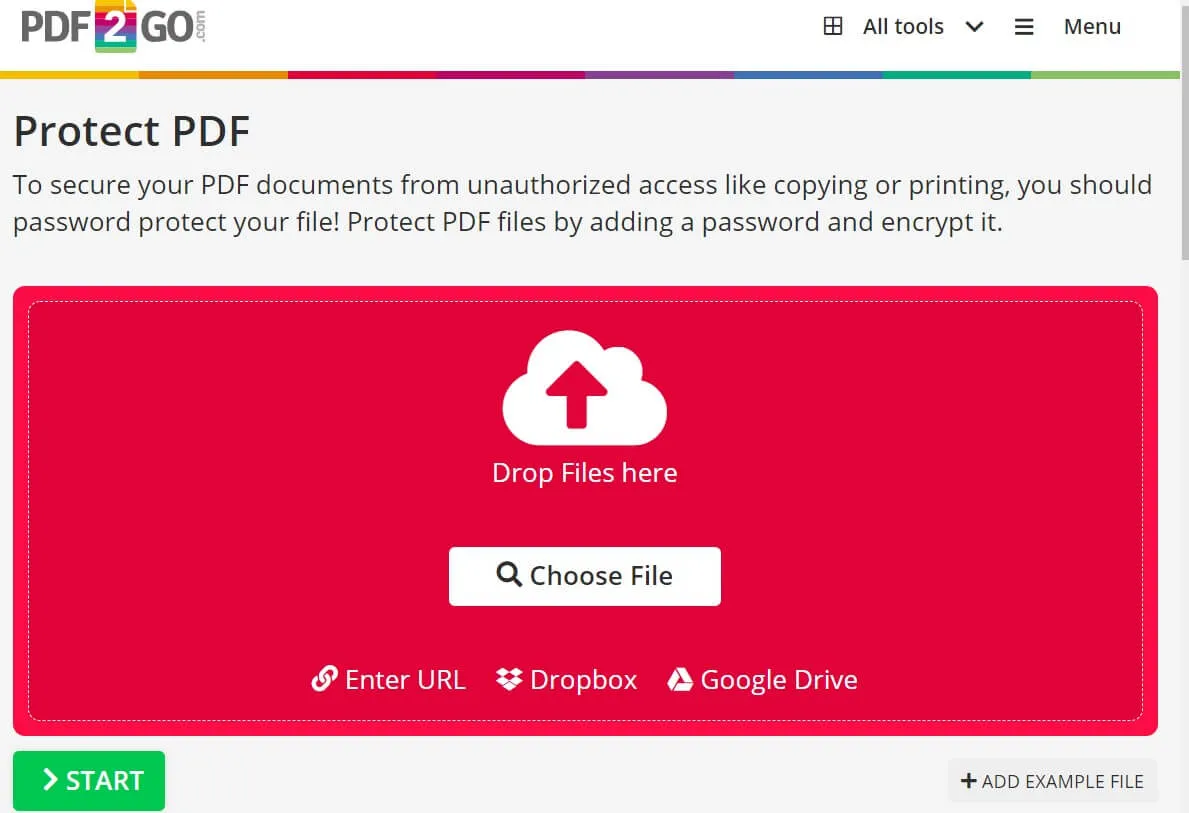
بالمقارنة مع الأدوات المتوفرة عبر الإنترنت، يعد UPDF أكثر أمانًا للملفات. إذا كنت تهتم بأمان الملفات، فيمكنك تنزيل UPDF واستخدامه مجانًا.
أطلق UPDF حاليًا خصومات حصرية للمستخدمين. انقر هنا لشراء عضو مميز الآن واستمتع بالمزيد من الميزات!
Windows • macOS • iOS • Android آمن بنسبة 100%
مزايا وعيوب جعل PDF للقراءة فقط
حسنًا، كل شيء يأتي بنقاطه الإيجابية والسلبية. لا يوجد شيء واحد في هذا العالم مثالي. يجب عليك إجراء تعديلات لجعله في متناول الجميع. في بعض الأحيان تحتاج إلى قبول الجزء الجيد وتجاهل الجزء الآخر. وأحياناً تفعل العكس. الشيء نفسه ينطبق على التكنولوجيا. كل تكنولوجيا لها مزاياها وعيوبها.
سنرى هنا إيجابيات وسلبيات جعل PDF للقراءة فقط؛
مزايا جعل PDF للقراءة فقط:
- يوفر أمانًا إضافيًا لمستنداتك ويبقي الأشخاص غير المصرح لهم بعيدًا عن سجلك.
- فقط أولئك الذين لديهم كلمة المرور يمكنهم إجراء التغيير في مستنداتك.
- لا يمكن لأحد سرقة المحتوى الخاص بك الموجود في ملف PDF للقراءة فقط.
عيوب جعل PDF للقراءة فقط:
- في الشركات الكبيرة، تمر الوثائق عبر التسلسل الهرمي للأشخاص. إذا غادر أي شخص دون الحصول على كلمة مرور الإذن، فلن يتمكن من إجراء التغييرات أو طباعة المستند.
- تعمل ملفات PDF للقراءة فقط بشكل مثالي فقط على نظامي التشغيل Windows وMac. إذا كان لدى شخص ما نظام تشغيل مختلف، فسوف يسبب مشاكل.
- يمكن أن تؤدي كلمات المرور المنسية إلى فقدان ملفاتك نهائيًا.
خاتمة
تعمل ملفات PDF للقراءة فقط على زيادة الأمان وإبعاد الأشخاص غير المرغوب فيهم عن مستنداتك. لقد عرفت بالفعل كيفية جعل ملف PDF للقراءة فقط بطرق مختلفة. الأمر متروك للطريقة التي تريد أن تسلكها. بالنسبة لنا، يعد UPDF هو الخيار الأفضل للبدء به. إنه أرخص مقارنة ببرنامج Adobe Acrobat باهظ الثمن ويحتوي على ميزات متقدمة. بالمقارنة مع الأدوات الموجودة على الإنترنت، فإن UPDF أكثر أمانًا واستقرارًا. ولديه واجهة مستخدم أكثر جمالا وتجربة سهلة الاستخدام.
Windows • macOS • iOS • Android آمن بنسبة 100%
 UPDF
UPDF
 UPDF لـWindows
UPDF لـWindows UPDF لـMac
UPDF لـMac UPDF لـiPhone/iPad
UPDF لـiPhone/iPad UPDF لـAndroid
UPDF لـAndroid  UPDF AI عبر الإنترنت
UPDF AI عبر الإنترنت UPDF Sign
UPDF Sign عرض PDF
عرض PDF التعليق لملف PDF
التعليق لملف PDF تحرير PDF
تحرير PDF تحويل PDF
تحويل PDF إنشاء PDF
إنشاء PDF ضغط PDF
ضغط PDF تنظيم PDF
تنظيم PDF دمج PDF
دمج PDF تقسيم PDF
تقسيم PDF اقتصاص PDF
اقتصاص PDF حذف صفحات PDF
حذف صفحات PDF تدوير PDF
تدوير PDF توقيع PDF
توقيع PDF نموذج PDF
نموذج PDF مقارنة PDF
مقارنة PDF حماية PDF
حماية PDF طباعة PDF
طباعة PDF معالجة الدفعات
معالجة الدفعات OCR
OCR UPDF Cloud
UPDF Cloud حول UPDF AI
حول UPDF AI حلول UPDF AI
حلول UPDF AI الأسئلة الشائعة حول UPDF AI
الأسئلة الشائعة حول UPDF AI تلخيص PDF
تلخيص PDF ترجمة PDF
ترجمة PDF شرح PDF
شرح PDF الدردشة مع PDF
الدردشة مع PDF الدردشة مع الصورة
الدردشة مع الصورة تحويل PDF إلى خريطة ذهنية
تحويل PDF إلى خريطة ذهنية الدردشة مع AI
الدردشة مع AI دليل المستخدم
دليل المستخدم المواصفات التقنية
المواصفات التقنية التحديثات
التحديثات الأسئلة الشائعة
الأسئلة الشائعة حيل UPDF
حيل UPDF مدونة
مدونة الأخبار
الأخبار مراجعات UPDF
مراجعات UPDF مركز التحميل
مركز التحميل اتصل بنا
اتصل بنا









 رغداء محمد
رغداء محمد 
